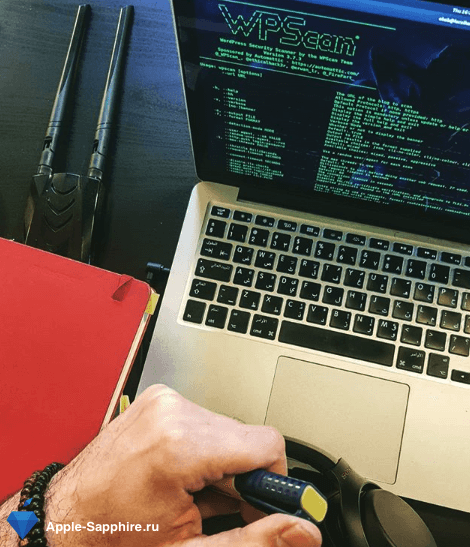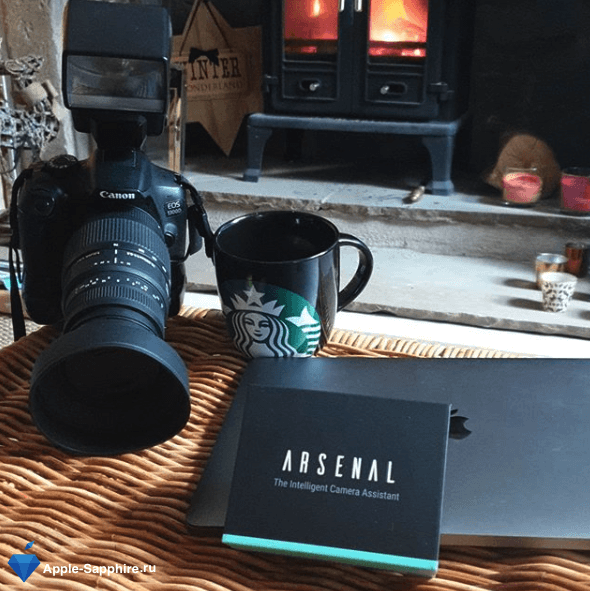Каждый ноутбук, попадая в руки владельца, оснащен заводскими настройками. В процессе эксплуатации на Макбук загружаются новые программы, приложения, которые изменяют первоначальные параметры системы. Нередко это приводит к программным сбоям, которые тормозят работу MacBook Pro Retina. В связи с этим некоторые пользователи обращаются в сервисные центры для того, чтобы восстановить функции устройства. Прошивка требует специализированных знаний и навыков, поэтому лучше воспользоваться помощью мастера.
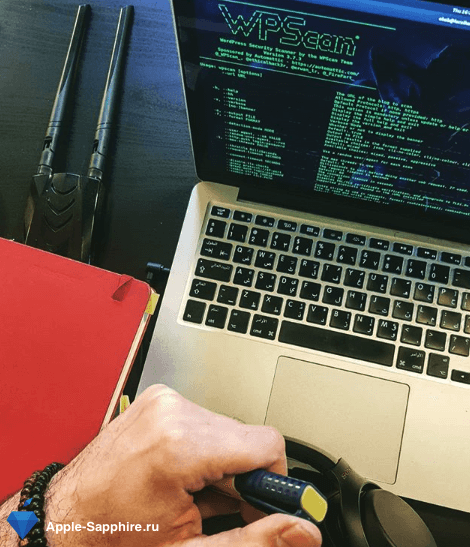
Как восстановить заводские настройки операционной системы на МакБук Про Ретина?
Чистая установка ОС MacBook Pro Retina – это возврат ноутбука к заводским настройкам. В процессе переустановки происходит сброс всей пользовательской информации. Ноутбуки популярного бренда Apple, как и большинство других мобильных устройств, предназначены для индивидуального использования. Как правило, каждый пользователь настраивает операционную систему под свои потребности и нужды, поэтому другой человек может столкнуться с трудностями во время работы за ноутбуком. Если нужно очистить систему и вернуть ее к заводским настройкам, то необходимо выполнить следующие действия:
- Проверяем привязку устройства к Apple ID пользователя и находим все учетные записи. Логин и пароль должны подходить. Данные нужно вводить после переустановки системы, если была осуществлена активация функции «Найти Mac». Путь к задаче выглядит следующим образом – Системные настройки –iCloud– Найти Mac.
- Загружаем ноутбук в режиме восстановления. В первую очередь нужно проверить, есть ли стабильное подключение к интернету, так как нужно загрузить установочный файл macOS. Далее следует перезагрузить устройство, нажав на функцию перезагрузки. Если ноутбук выключен, то его нужно запустить. Начиная следующие действия, стоит понимать, что они приведут к полной потере всех пользовательских данных.
- Во время перезагрузки нужно нажать на кнопки Cmd+R или Option(Alt)+Cmd+R. Первая комбинация позволяет вернуть ту версию операционной системы, которая была установлена на момент перезагрузки. Вторая комбинация работает на обновление ОС до последней версии. Одновременное нажатие на кнопки Shift+Option(Alt)+Cmd+R поможет вернуть ту версию ОС, которая была установлена в самом начале эксплуатации.
- После нажатия на кнопки всплывает окно с утилитами или системными программами. Заходим в раздел «Дисковая утилита» и нажимаем «Продолжить».
Проведенные манипуляции помогут проверить и исправить ошибки загрузочного диска. Чтобы выполнить рекомендованную проверку, следует в дисковой утилите найти свой накопитель и вызвать первую помощь. Далее запускаем функцию и ждем, пока приложение проведет проверку загрузочного диска и выявит все факторы, влияющие на работу системы. Продолжительность данного процесса может достигать 5-10 минут, поэтому нужно дождаться результатов проверки.
На устройствах Apple MacBook Pro Retina установка ОС осуществляется по аналогичному сценарию. После проверки и устранения ошибок можно приступать к стиранию загрузочного диска. Для этого нужно вернуть в дисковую утилиту и выбрать проверенный накопитель. Находим в верхней части экрана поле с надписью «Стереть» и нажимаем на него.
В разделе «Формат» нужно выбрать поле «APFS» или «MacOS Extended». Второй вариант запроса предназначен для ноутбуков, на которых установлена операционная система macOS Sierra, а также более старые версии. После этого можно нажать на запрос «Стереть». После окончания форматирования загрузочного диска можно завершить процесс удаления и выйти из дисковой утилиты.
Переустановка системы завершается скачиванием из интернета последней версии macOS. В процессе всего времени проведения установки программного обеспечения ноутбук может перезагружаться. Если вы решили прибегнуть к чистой установке ОС, то нужно быть готовым к тому, что все параметры и программы Макбука потребуют новой настройки.
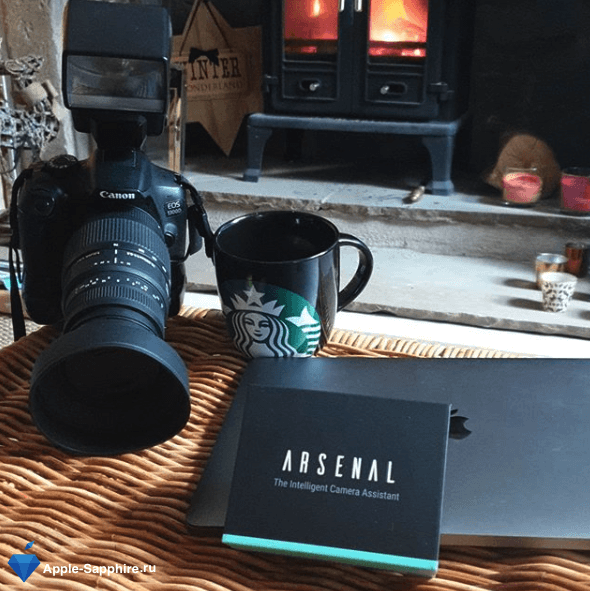
Как установить операционную систему на MacBook Pro Retina с флешки?
Чтобы настроить MacBook Pro Retina при установке ОС с флешки, нужно выполнить несколько простых действий:
- Устанавливаем флешку в разъем ноутбука и выполняем настройку Bios. Чтобы войти в них, следует использовать кнопки Del+F2+Esc.Фильтр загрузки необходимо установить в режиме «UEFI и прежняя версия».
- Далее нужно выключить режим виртуализации, а опция SATA задается в режиме AHCI. В приоритете вывода сигнала выбираем команду для графического модуля процессора – IGFX, а для независимой видеокарты – PEG.
- После изменения настроек следует перезагрузить ноутбук и нажать на F Находим название флешки и выбираем ее нажатием на клавишу «Enter». Когда система отобразит флешку, повторно нажимаем на «Enter» и ждем завершения загрузки. В разделе выбора языка нужно поставить приоритет английского языка. Это необходимо сделать для того, чтобы программа работала легче.
- После выполненных действий нужно войти в служебные программы, чтобы задать параметры работы жесткого диска. Заходим в дисковую утилиту и выбираем нужный накопитель, отправляя на форматирование.
Одним из завершающих этапов является установка macOS. Пользователю следует выбрать жесткий диск, к которому будет привязана загружаемая операционная система. Скопировав всю информацию и загрузочные файлы с флешки на накопитель, система самостоятельно перезагружается. На экран выводится иконка флешки и накопителя. Для завершения установки необходимо выбрать жесткий диск и продолжить процесс, нажав на кнопку «Enter».
На протяжении всего времени загрузки операционная система записывается на жесткий диск. Не стоит переживать, если данный процесс затянется на несколько минут. Вам нужно всего лишь дождаться появления загрузочной полоски и завершить процесс установки системы. Когда происходит загрузка установочных файлов, нужно внимательно следить за тем, чтобы ноутбук не переходил в спящий режим. Окончательный этап состоит из процесса регистрации и установки macOS. Переустановку или ремонт MacBook Pro Retina вы сможете провести в нашем сервисном центре